Nous vivons dans un monde interconnecté où passer d’un appareil à un autre ou effectuer une mise à niveau est devenu la norme. Cependant, la joyeuse expérience de l'acquisition d'un nouveau smartphone s'accompagne de la nécessité de transférer des fichiers de l'ancien appareil vers un nouveau, comme vos notes. Il existe de nombreuses applications de prise de notes pour Android. Bien que vous trouviez déjà l'application sur votre appareil, tous les appareils ne disposent pas de la même application Notes. La méthode de transfert peut donc varier.
Dans l’ensemble, vous pouvez déplacer vos notes avec succès, quelle que soit l’application que vous utilisez pour prendre des notes. Cet article a fait ses preuves pour partager des notes. Continuez à lire pour savoir comment transférer des notes d'Android vers Android .

Vous souhaiterez peut-être transférer des notes d'un Android à un autre pour diverses raisons. Voici les raisons les plus courantes :
Mise à niveau vers un nouveau téléphone : lorsque vous passez à un nouvel appareil Android, vous souhaiterez transférer les notes de l'ancien téléphone vers un nouveau. Cela garantira un accès plus facile à toutes vos informations essentielles et continuera à accéder de manière transparente aux notes sur l’autre téléphone.
Synchroniser les notes sur plusieurs appareils : si vous utilisez plusieurs appareils Android, vous souhaiterez peut-être synchroniser les notes entre eux. Le déplacement de ces notes garantit que vous pouvez facilement accéder et modifier depuis n'importe quel appareil, garantissant ainsi une expérience à jour et cohérente.
Pour sauvegarder vos notes : Avoir une sauvegarde de vos données est une bonne idée. Le transfert de notes sur votre autre Android vous permet de créer une copie à laquelle accéder en cas de perte de données, de panne de l'appareil ou de suppression accidentelle.
Partager avec d’autres : parfois, le but du transfert de notes est de les partager avec une autre personne disposant d’un appareil Android. Le transfert de notes sera un meilleur moyen de partager des informations, de collaborer ou de permettre à une autre personne d'accéder à vos notes.
Cela dit, il existe de nombreuses façons de transférer des notes entre Android. Vous pouvez utiliser des services de stockage cloud, des applications de synchronisation ou des fonctionnalités d'exportation/importation. Mais cela dépend de votre application de prise de notes et des options disponibles.
Comment partager des notes entre deux téléphones Android ? Vous trouverez ci-dessous les méthodes les plus simples que vous pouvez suivre.
Avec des milliards de personnes utilisant désormais Samsung, le besoin de transférer des notes entre Samsung est également en augmentation. Samsung Cloud est un service de stockage cloud pratique qui permet aux utilisateurs de Samsung de sauvegarder leurs données. Vous pouvez sauvegarder vos notes Samsung, vos rappels, votre calendrier, votre galerie, Samsung Pass, vos contacts, etc.
Étape 1 : Sur votre ancien appareil Samsung, accédez aux paramètres et cliquez sur « Comptes et sauvegarde ».
Étape 2 : Appuyez sur « Samsung Cloud » et activez la synchronisation pour Samsung Notes. Toutes les notes Samsung seront synchronisées avec Samsung Cloud, vous permettant de les restaurer à tout moment.
Étape 3 : Sur votre nouvel appareil Samsung, ouvrez le Play Store. Ensuite, téléchargez et installez Samsung Notes. Une fois l'installation terminée, lancez l'application et accédez aux paramètres. Vous trouverez de nombreuses options.
Étape 4 : Cliquez sur « Importer les données depuis » dans l'option répertoriée et appuyez sur « Compte Samsung ».
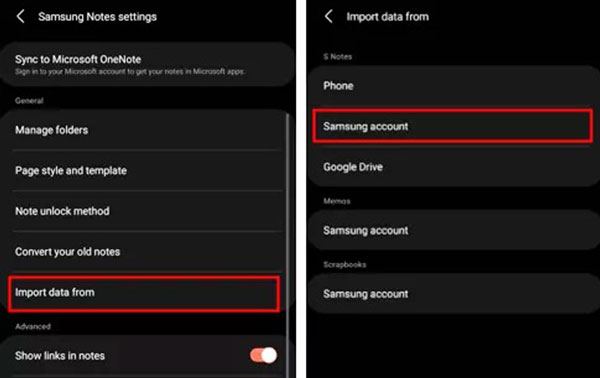
Toutes vos notes Samsung sauvegardées depuis votre ancien téléphone seront restaurées sur votre nouvel appareil. Pour éviter toute mauvaise gestion des données, accédez aux paramètres de votre appareil et assurez-vous que la synchronisation avec Samsung Cloud est activée.
Peut-être avez-vous besoin de : Transférer des notes d'Android vers iPhone en toute sécurité et facilement [5 façons]
Smart Switch permet aux utilisateurs de transférer des fichiers entre appareils sans fil. Une condition est que vous devez installer cette application sur les deux appareils. Cette application peut être téléchargée depuis le Galaxy Store et est disponible gratuitement. Le transfert de données à l'aide de cette application est rapide, ce qui la rend pratique et facile à utiliser.
Remarques : L'appareil cible doit être Samsung.
Étape 1 : Téléchargez l'application sur les deux appareils Samsung. Celui qui reçoit les données et celui qui envoie les données.
Étape 2 : assurez-vous que les deux appareils sont proches l'un de l'autre pour permettre une connexion sans fil stable. Pour établir la connexion, accordez l’autorisation à Smart Switch. Cliquez ensuite sur « Envoyer des données » sur votre ancien téléphone et « Recevoir des données » sur votre nouvel appareil.
Étape 3 : Cliquez sur « Sans fil » sur votre ancien téléphone Samsung. Choisissez ensuite l'appareil sur le téléphone récepteur, et cliquez sur « Sans fil ». Une fois la connexion établie, activez l’accès pour envoyer des données.
Étape 4 : Choisissez les fichiers que vous souhaitez envoyer sur votre nouveau téléphone. Vous pouvez choisir Samsung Notes puisque ce sont les données que nous souhaitons transférer. Appuyez sur « Suivant ». La procédure de transfert commencera. Le temps nécessaire au transfert des données dépendra de la taille des données. Appuyez sur « Aller à l'écran d'accueil » lorsque le processus de transfert est terminé.

En savoir plus : Si vous avez l'intention de sauvegarder vos notes sur Samsung , utilisez ces approches.
Google Sync vous permet de transférer vos notes tout en offrant un accès pratique aux données stockées sur plusieurs appareils. Les téléphones Android nécessitent un compte Google pour accéder à des fonctionnalités spécifiques et faciliter le stockage rationalisé des données. Lorsque vous activez Google Sync sur votre téléphone Android, toutes vos données importantes, y compris vos notes, seront sauvegardées sur un compte Google. Vous pouvez facilement accéder à ces données depuis un autre appareil Android.
Étape 1 : Ouvrez les paramètres de l'appareil Android et cliquez sur « Comptes ». Appuyez sur " Google " puis choisissez l'option " Synchronisation du compte ". Assurez-vous d'activer la fonctionnalité " Conserver des notes ".
Étape 2 : Après avoir configuré la synchronisation automatique sur votre ancien appareil Android. Allez maintenant sur l’autre téléphone Android et dans le menu « Paramètres ».
Étape 3 : Cliquez sur « Comptes et sauvegarde ». Cliquez maintenant sur l'option " Ajouter des comptes ". Connectez-vous au compte Gmail en utilisant les informations d'identification que vous avez utilisées sur votre ancien appareil.
Étape 4 : Assurez-vous d'avoir activé la synchronisation sur « Notes ». Ensuite, les notes seront synchronisées avec ce nouvel appareil Android.

Cette méthode simple consiste à utiliser la fonctionnalité « Partager par e-mail » sur votre appareil Android. C'est une excellente technique pour transférer des notes entre deux appareils Android.
Étape 1 : Lancez l'application Notes sur votre ancien téléphone. Choisissez les notes que vous souhaitez transférer sur votre nouvel appareil Android.
Étape 2 : Cliquez sur l'icône « Partager » et sélectionnez « Comme e-mail ». Une nouvelle page de courrier électronique s'ouvrira.
Étape 3 : Entrez votre e-mail dans le champ « À ». Cliquez ensuite sur « Envoyer ».
Étape 4 : Sur votre nouvel appareil Android, connectez-vous à votre compte de messagerie pour accéder aux notes transférées. Pour accéder aux notes sur votre nouvel appareil Android, connectez-vous simplement à votre compte de messagerie.
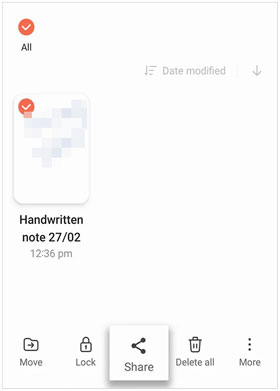
Lisez aussi : [Mise à jour] Comment transférer facilement de la musique d'iTunes vers Android
Supposons que vous souhaitiez transférer d’autres fichiers vers un autre Android ; vous pouvez utiliser Samsung Data Transfer . Avec cette application, vous pouvez transférer de manière transparente divers fichiers allant des applications à la musique, aux photos, aux contacts, aux documents, aux SMS, aux vidéos et aux journaux d'appels. De plus, il prend en charge non seulement les appareils Samsung mais également LG, ZTE, Sony, Motorola, Google, OPPO, Xiaomi, etc.
En outre, il prend également en charge le transfert de fichiers d'Android vers iOS . Le processus de transfert ne prend pas beaucoup de temps. Il suffit d'un clic pour partager des fichiers sur des appareils Android. Peu importe la taille des fichiers à partager ; l'application de transfert n'a pas de restrictions de taille de fichier.
La plupart d’entre nous aiment prendre des notes sur nos appareils Android. Ils nous aident à garder une trace de nos idées et servent de rappel. Ils sont importants car ils nous aident à réaliser les tâches conformément au calendrier. C'est un rappel des choses qui devraient être faites. Avec les méthodes stipulées ci-dessus, vous transférerez vos notes sans aucune difficulté.
De plus, si vous souhaitez transférer d'autres données de votre ancien Android vers un autre appareil Android ou iOS, Samsung Data Transfer est le meilleur logiciel. Il constitue un moyen pratique de partager des fichiers entre tous les appareils en un seul clic.
Articles Liés
Partager des moments sans fil : comment transférer des photos Bluetooth d'un iPhone à Android
Transfert transparent : comment transférer des sonneries d'Android vers Android
Améliorez votre parcours mobile en passant d'Android à iPhone
Transférez facilement des fichiers de Mac vers Android : simplifiez votre échange de données
Restaurer le téléphone Android à partir d'une sauvegarde via des approches pratiques [Guide facile]
12 excellentes applications pour transférer des données d'Android vers Android [Transfert unique]
Copyright © samsung-messages-backup.com Tous droits réservés.